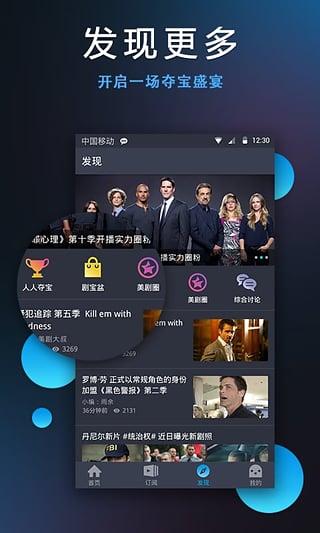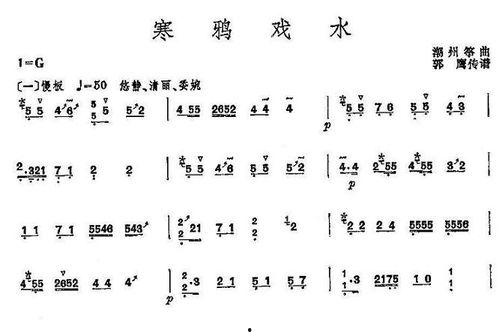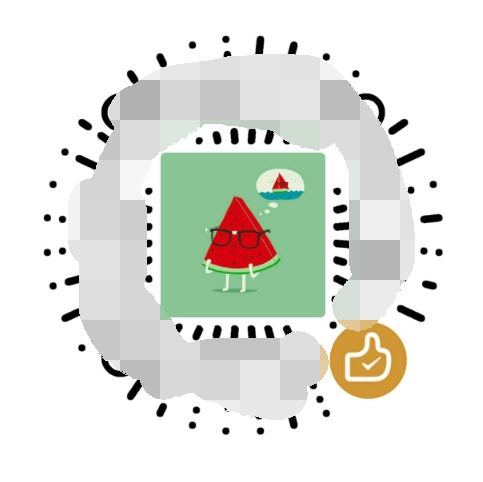亲爱的屏幕前的小伙伴们,你是否有过这样的经历:想要记录下电脑屏幕上的精彩瞬间,却不知道如何下手?别担心,今天就来给你详细讲解如何录制电脑屏幕视频,让你的分享更加生动有趣!
一、选择合适的录制工具
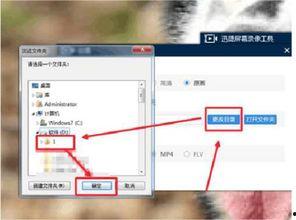
首先,你得有一款好用的录制工具。市面上有很多免费的屏幕录制软件,比如OBS Studio、Bandicam、ShareX等。这里我推荐OBS Studio,因为它功能强大,而且完全免费。
二、下载并安装OBS Studio
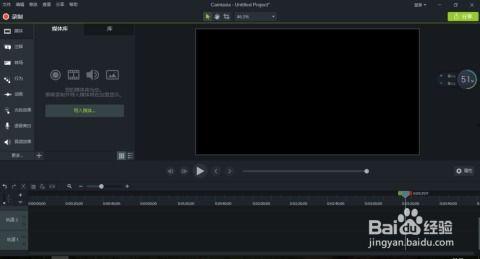
1. 访问OBS Studio官网(https://obsproject.com/),点击“Download”按钮。
2. 根据你的操作系统选择合适的版本下载。
3. 下载完成后,双击安装包进行安装。
三、打开OBS Studio并设置
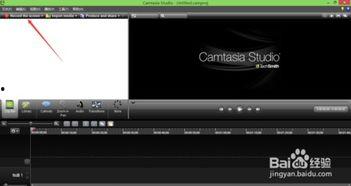
1. 打开OBS Studio,你会看到主界面。
2. 点击“设置”按钮,进入设置界面。
3. 在“输出”选项卡中,设置视频的编码器、分辨率、帧率等参数。一般来说,1080p分辨率、60帧率的视频效果较好。
4. 在“视频编码”选项卡中,选择合适的编码器,如H.264。
5. 在“音频”选项卡中,设置音频的采样率、通道数等参数。
四、添加源
1. 在OBS Studio主界面,点击“ ”按钮,选择“窗口捕获”。
2. 在弹出的窗口中,选择你想要录制的应用程序或窗口。
3. 点击“确定”按钮,你会在OBS Studio的预览窗口中看到选中的窗口。
五、调整设置
1. 在预览窗口中,你可以调整窗口的大小、位置等。
2. 点击“设置”按钮,进入设置界面,对视频和音频参数进行微调。
3. 在“预览”选项卡中,你可以调整预览窗口的大小和位置。
六、开始录制
1. 在OBS Studio主界面,点击“开始录制”按钮。
2. 此时,你就可以开始录制电脑屏幕视频了。
3. 在录制过程中,你可以随时暂停、停止录制。
七、导出视频
1. 录制完成后,点击“停止录制”按钮。
2. 在弹出的窗口中,选择保存路径和文件名。
3. 点击“保存”按钮,视频就会被导出到指定的路径。
八、剪辑与分享
1. 使用视频剪辑软件(如Adobe Premiere Pro、Final Cut Pro等)对视频进行剪辑。
2. 将剪辑好的视频上传到社交媒体、视频网站等平台,与朋友们分享你的精彩瞬间。
通过以上步骤,你就可以轻松录制电脑屏幕视频了。快来试试吧,让你的分享更加生动有趣!